

Um den Druckertisch so produktiv wie möglich zu nutzen, können Sie mehrere Exemplare nebeneinander drucken.
In diesem Fall werden mehrere Exemplare desselben Auftrags gedruckt, jedes auf einem eigenen Materialbogen. Der Bediener möchte das Bild jedes Mal an derselben Position auf dem Material ausdrucken.
Wählen Sie den Typ des Stapelauftrags aus: Gemischt
Wenn Sie Gemischt wählen, wird der Stapelauftrag ohne Unterbrechung gedruckt.
Klicken Sie 3 Mal, um 3 gleiche Aufträge zu drucken.
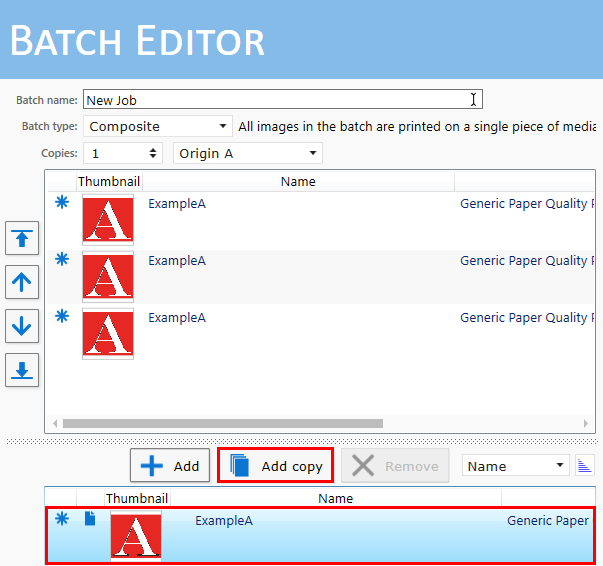
Aktivieren Sie die Option Position auf Material.
Geben Sie Größen- und Versatzwerte für das Material und den Versatz des Druckbildes auf dem Material ein.
Wählen Sie [Links] als Bezugspunkt für Feld 1 und [Rechts] für Feld 3.
Erstellen Sie einen benutzerdefinierten Bezugspunkt, um das mittlere Feld (Feld 2) zu referenzieren.
Sie können bis zu drei benutzerdefinierte Bezugspunkte auf der Registerkarte [Einstellungen] im Abschnitt [Drucker] definieren.
Weitere Informationen zu den benutzerdefinierten Bezugspunkten finden Sie unter Bezugspunkte.
|
Druckträger 1 |
Druckträger 2 |
Druckträger 3 |
|---|---|---|
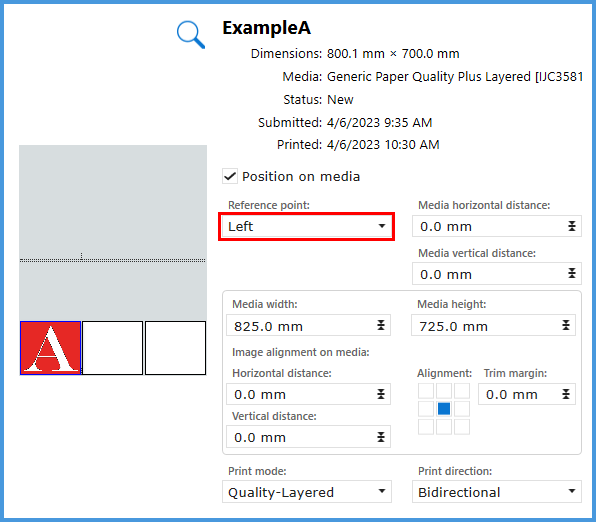
|
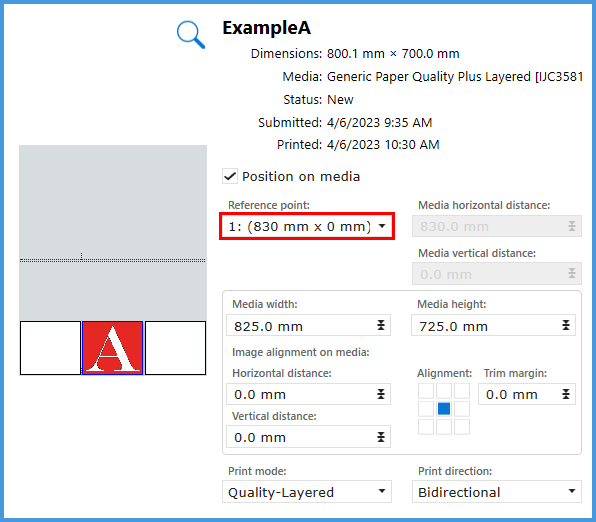
|
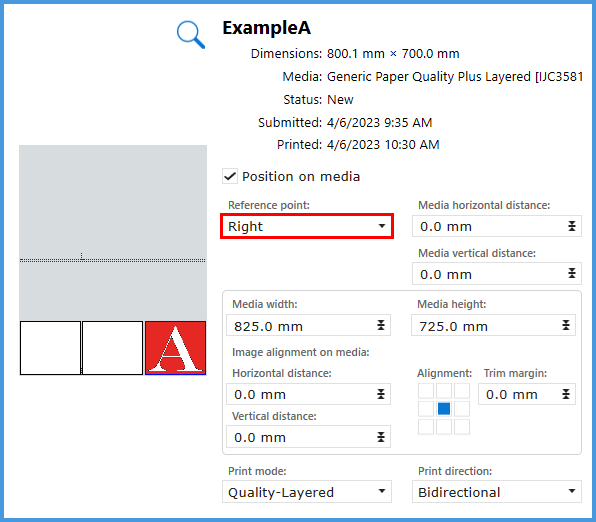
|
In dieser Simulation wird nur eine Zone verwendet. Bei XTF-Druckern können Sie mit doppeltem Ursprung arbeiten. Für eine produktivere Nutzung des Tisches können Sie die Druckträger in Zone B einrichten. Siehe den Abschnitt Drucken mit doppeltem Ursprung.